チュートリアル
簡単にライブラリーを使用するためのチュートリアルコレクション
XPS は、XML Paper Specification の略称であり、Microsoft が開発した固定レイアウトファイル形式です。一部の動的なコンテンツやレイアウト変更を許容する形式とは異なり、XPS は文書のレイアウトを保持し、視覚的外観を維持しています。XPS ファイルは、Microsoft XPS Viewerで簡単に閲覧することができます。
Excel ファイルを XPS 形式に変換することにはいくつかの利点があります。例えば、Microsoft Excel や他の電子スプレッドシートにアクセスできないユーザーと Excel データを共有するために、XPS 形式を使用することができます。さらに、変換により、元の Excel ファイルのフォーマットを維持し、読みやすくすることができます。また、XPS ファイルはアクセシビリティに配慮されており、スクリーンリーダーや支援技術によって読み込むことができます。この記事では、Spire.XLS for C++ を使用して C++ で Excel を XPS に変換する方法について説明します。
Spire.XLS for C++ をアプリケーションに組み込むには、2つの方法があります。一つは NuGet 経由でインストールする方法、もう一つは当社のウェブサイトからパッケージをダウンロードし、ライブラリをプログラムにコピーする方法です。NuGet 経由のインストールの方が便利で、より推奨されます。詳しくは、以下のリンクからご覧いただけます。
Spire.XLS for C++ を C++ アプリケーションに統合する方法
Excel ファイルを XPS 形式に変換することは、Spire.XLS for C++ を使用することで簡単に行えます。まず、Workbook->LoadFromFile(LPCWSTR_S fileName) メソッドを使って Excel ファイルを読み込みます。次に、Workbook->SaveToFile(LPCWSTR_S fileName, FileFormat::XPS) メソッドを呼び出して、XPS形式で保存します。詳細な手順は次のとおりです。
#include "Spire.Xls.o.h";
using namespace Spire::Xls;
using namespace std;
int main()
{
//入力ファイルと出力ファイルのパスを指定する
wstring inputFile = L"sample.xlsx";
wstring outputFile = L"ExcelToXPS.xps";
//Workbookクラスのインスタンスを初期化する
Workbook* workbook = new Workbook();
//Excelファイルを読み込む
workbook->LoadFromFile(inputFile.c_str());
//ExcelをXPSファイルに保存する
workbook->SaveToFile(outputFile.c_str(), Spire::Xls::FileFormat::XPS);
workbook->Dispose();
delete workbook;
}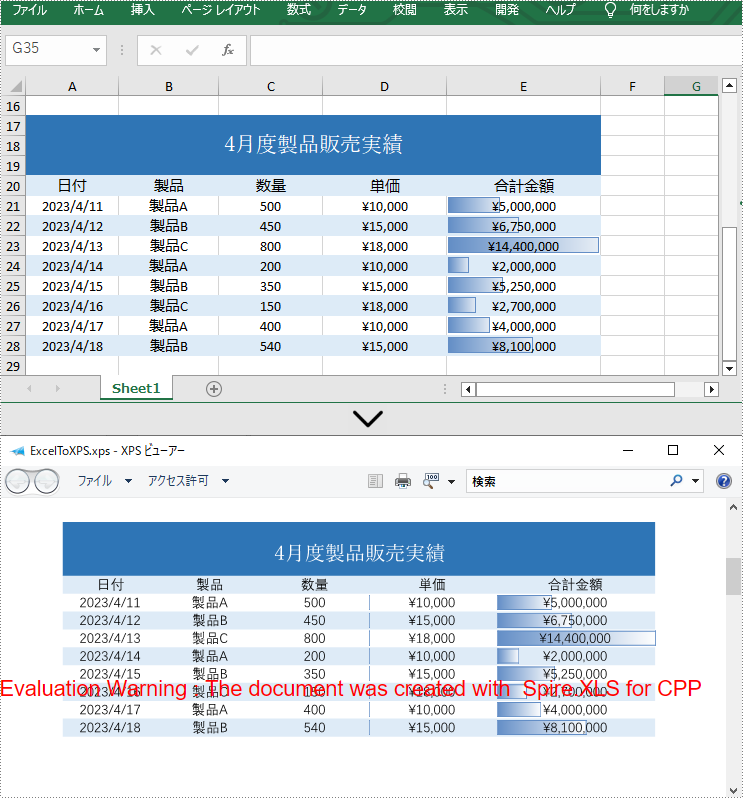
結果ドキュメントから評価メッセージを削除したい場合、または機能制限を取り除く場合は、についてこのメールアドレスはスパムボットから保護されています。閲覧するにはJavaScriptを有効にする必要があります。にお問い合わせ、30 日間有効な一時ライセンスを取得してください。
Excel は、データ分析や財務管理、予算などに広く使用される人気のあるスプレッドシートソフトウェアです。しかし、他のファイルに Excel ファイルを埋め込んだり、他の人と共有する場合、Excel 形式に互換性の問題が生じることがあります。そのような場合には、Excel をイメージに変換することが代替オプションとなります。この記事では、Spire.XLS for C++ を使用して C++ で Excel を画像に変換する方法について説明します。
Spire.XLS for C++ をアプリケーションに組み込むには、2つの方法があります。一つは NuGet 経由でインストールする方法、もう一つは当社のウェブサイトからパッケージをダウンロードし、ライブラリをプログラムにコピーする方法です。NuGet 経由のインストールの方が便利で、より推奨されます。詳しくは、以下のリンクからご覧いただけます。
Spire.XLS for C++ を C++ アプリケーションに統合する方法
Spire.XLS for C++ では、Worksheet->ToImage() メソッドを使用して特定のワークシートを画像に変換します。次に、Image->Save() メソッドを使用して画像を PNG、JPG、または BMP 形式で保存できます。以下が詳細な手順です。
#include "Spire.Xls.o.h"
#include <iostream>
using namespace Spire::Xls;
int main() {
//入出力ファイルパスを指定する
std::wstring inputFile = L"sample.xlsx";
std::wstring outputFile = L"SheetToImage.png";
//Workbookオブジェクトを作成する
intrusive_ptr<Workbook> workbook = new Workbook();
//ディスクからExcel文書を読み込む
workbook->LoadFromFile(inputFile.c_str());
//最初のワークシートを取得する
intrusive_ptr<Worksheet> sheet = dynamic_pointer_cast<Worksheet>(workbook->GetWorksheets()->Get(0));
//画像をPNGファイルとして保存する
sheet->ToImage(sheet->GetFirstRow(), sheet->GetFirstColumn(), sheet->GetLastRow(), sheet->GetLastColumn())->Save(outputFile.c_str());
workbook->Dispose();
}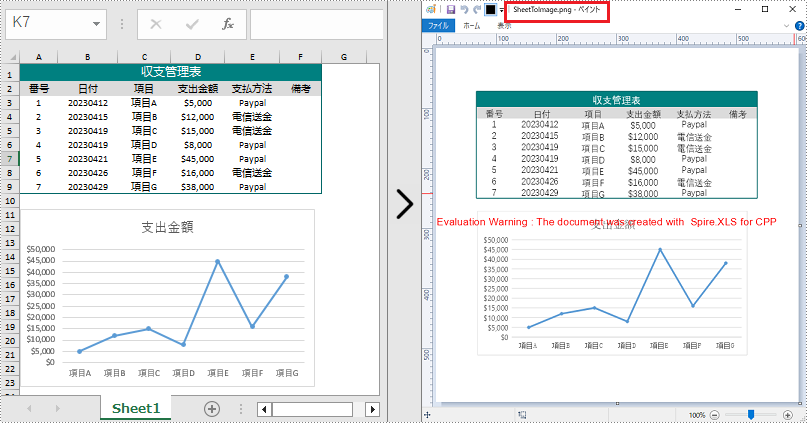
Spire.XLS for C++ では、Worksheet->ToImage(int firstRow, int firstColumn, int lastRow, int lastColumn) メソッドを使用して指定されたセル範囲を画像に変換することもできます。以下が詳細な手順です。
#include "Spire.Xls.o.h"
#include <iostream>
using namespace Spire::Xls;
int main() {
std::wstring inputFile = L"sample.xlsx";
std::wstring outputFile = L"Output";
//Workbookオブジェクトを作成する
intrusive_ptr<Workbook> workbook = new Workbook();
//ディスクからExcelドキュメントをロードする
workbook->LoadFromFile(inputFile.c_str());
//最初のシートを取得する
intrusive_ptr<Worksheet> sheet = dynamic_pointer_cast<Worksheet>(workbook->GetWorksheets()->Get(0));
//セル範囲を指定して特定の画像形式として保存する
sheet->ToImage(1, 1, 9, 6)->Save(L"Output//SpecificCellsToImage.png", ImageFormat::GetPng());
sheet->ToImage(1, 1, 9, 6)->Save(L"Output//SpecificCellsToImage.jpg", ImageFormat::GetJpeg());
sheet->ToImage(1, 1, 9, 6)->Save(L"Output//SpecificCellsToImage.bmp", ImageFormat::GetBmp());
//ファイルに保存する
workbook->Dispose();
}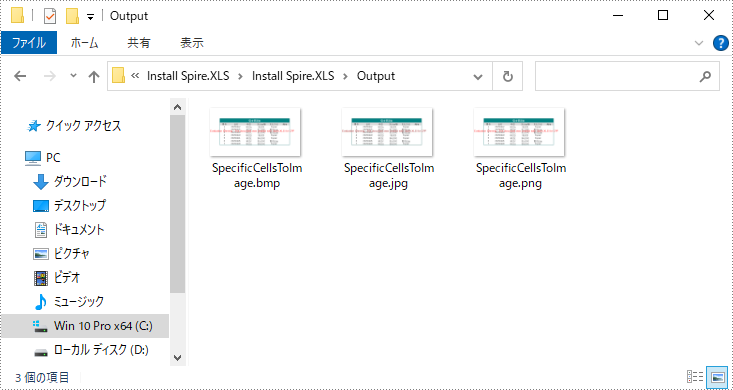
ワークシートを直接画像に変換する場合、変換された画像の周りには余白があります。これらの余白を削除したい場合は、変換時にワークシートの左、右、上、下のマージンをゼロに設定することができます。以下が詳細な手順です。
#include "Spire.Xls.o.h"
#include <iostream>
using namespace Spire::Xls;
int main() {
std::wstring inputFile =L"sample.xlsx";
std::wstring outputFile = L"ToImageWithoutWhiteSpace.png";
//Workbookオブジェクトを作成する
intrusive_ptr<Workbook> workbook = new Workbook();
//ディスクからExcelドキュメントをロードする
workbook->LoadFromFile(inputFile.c_str());
//最初のシートを取得する
intrusive_ptr<Worksheet> sheet = dynamic_pointer_cast<Worksheet>(workbook->GetWorksheets()->Get(0));
//マージンを0に設定して画像の余白を削除する
sheet->GetPageSetup()->SetLeftMargin(0);
sheet->GetPageSetup()->SetBottomMargin(0);
sheet->GetPageSetup()->SetTopMargin(0);
sheet->GetPageSetup()->SetRightMargin(0);
intrusive_ptr<Image> image = sheet->ToImage(sheet->GetFirstRow(), sheet->GetFirstColumn(), sheet->GetLastRow(), sheet->GetLastColumn());
//ファイルに保存する
image->Save(outputFile.c_str());
workbook->Dispose();
}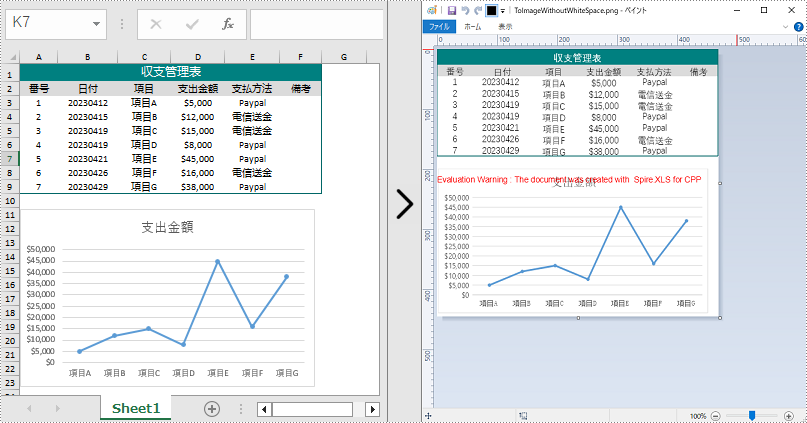
結果ドキュメントから評価メッセージを削除したい場合、または機能制限を取り除く場合は、についてこのメールアドレスはスパムボットから保護されています。閲覧するにはJavaScriptを有効にする必要があります。にお問い合わせ、30 日間有効な一時ライセンスを取得してください。
Excel と CSV(カンマ区切り値)は、様々な表形式のデータを管理および保存するためによく使われる2つのファイル形式です。Excel はデータを行と列で組織化し、データ操作、分析、可視化など豊富な機能をユーザーに提供します。一方、CSV はデータを軽量で多様なアプリケーションと高い互換性を持つプレーンテキスト形式で保存されます。Excel を CSV に変換することで、ユーザーは異なるプログラム間で Excel データを交換したりインポートしたりすることができます。CSV を Excel に変換することで、ユーザーはグラフの作成や公式の適用など、より高度なデータ分析機能を利用することができます。この記事では、Spire.XLS for C++ を使用して C++ で Excel を CSV におよび CSV を Excel に変換する方法について説明します。
Spire.XLS for C++ をアプリケーションに組み込むには、2つの方法があります。一つは NuGet 経由でインストールする方法、もう一つは当社のウェブサイトからパッケージをダウンロードし、ライブラリをプログラムにコピーする方法です。NuGet 経由のインストールの方が便利で、より推奨されます。詳しくは、以下のリンクからご覧いただけます。
Spire.XLS for C++ を C++ アプリケーションに統合する方法
Spire.XLS for C++ は、Excel ファイル内のシートを CSV に変換する XlsWorksheet->SaveToFile (LPCWSTR_S fileName, LPCWSTR_S separator, Spire::Common::Encoding* encoding) メソッドを提供します。詳細な手順は次のとおりです。
#include "Spire.Xls.o.h";
using namespace Spire::Xls;
int main()
{
//Workbookクラスのインスタンスを初期化する
Workbook* workbook = new Workbook();
//Excelファイルをロードする
workbook->LoadFromFile(L"Input.xlsx");
//最初のシートを取得する
Worksheet* sheet = workbook->GetWorksheets()->Get(0);
//シートをCSVファイルに保存する
sheet->SaveToFile(L"ExcelToCsv.csv", L",", Encoding::GetUTF8());
workbook->Dispose();
delete workbook;
}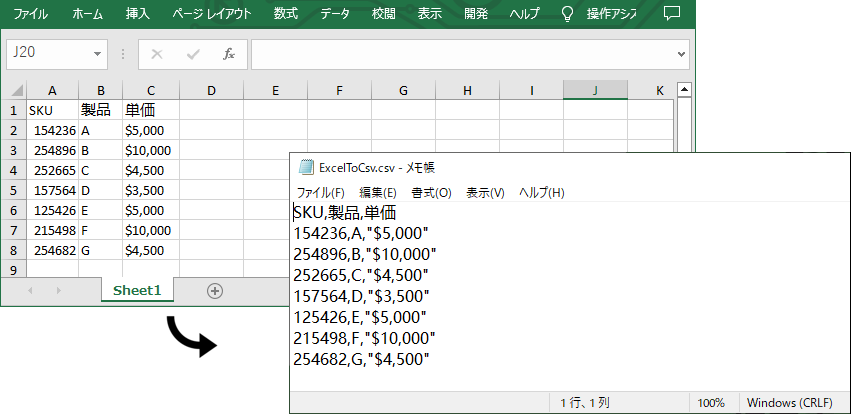
上記のコードを使用して Excel ワークシートを CSV に変換する場合、表示データと非表示データが CSV として保存されます。表示データのみを保存する場合は、XlsWorksheet->SaveToFile (LPCWSTR_S fileName, LPCWSTR_S separator, bool retainHiddenData) メソッドを使用してください。詳細な手順は次のとおりです。
#include "Spire.Xls.o.h";
using namespace Spire::Xls;
int main()
{
//Workbookクラスのインスタンスを初期化する
Workbook* workbook = new Workbook();
//Excelファイルをロードする
workbook->LoadFromFile(L"Input.xlsx");
//最初のシートを取得する
Worksheet* sheet = workbook->GetWorksheets()->Get(0);
//シートの表示されるデータをCSVファイルに保存する
sheet->SaveToFile(L"ExcelToCsv1.csv", L",", false);
workbook->Dispose();
delete workbook;
}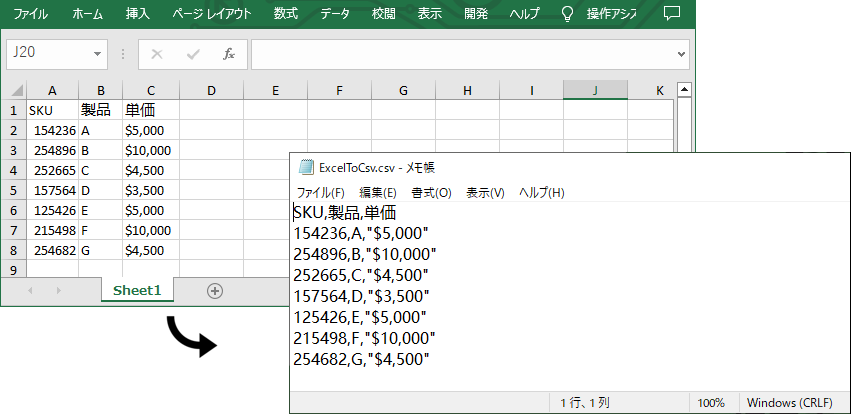
CSV を Excel に変換するには、Workbook->LoadFromFile(LPCWSTR_S fileName, LPCWSTR_S separator) メソッドを使用して CSV ファイルをロードします。次に、Workbook->SaveToFile (LPCWSTR_S fileName, ExcelVersion version) メソッドを使用して Excel ファイルに保存します。詳細な手順は次のとおりです。
#include "Spire.Xls.o.h";
using namespace Spire::Xls;
int main()
{
//Workbookクラスのインスタンスを初期化する
Workbook* workbook = new Workbook();
//セパレータ付きCSVファイルをロードする
workbook->LoadFromFile(L"ExcelToCSV.csv", L",");
//最初のシートを取得する
Worksheet* sheet = workbook->GetWorksheets()->Get(0);
//特定のセル範囲の数値をテキストとして保存するときに「エラーを無視する」を設定
sheet->GetRange(L"C2:C11")->SetIgnoreErrorOptions(IgnoreErrorType::NumberAsText);
//列幅を自動調整する
sheet->GetAllocatedRange()->AutoFitColumns();
//CSVをXLSXファイルに保存する
workbook->SaveToFile(L"CsvToExcel.xlsx", ExcelVersion::Version2013);
workbook->Dispose();
delete workbook;
}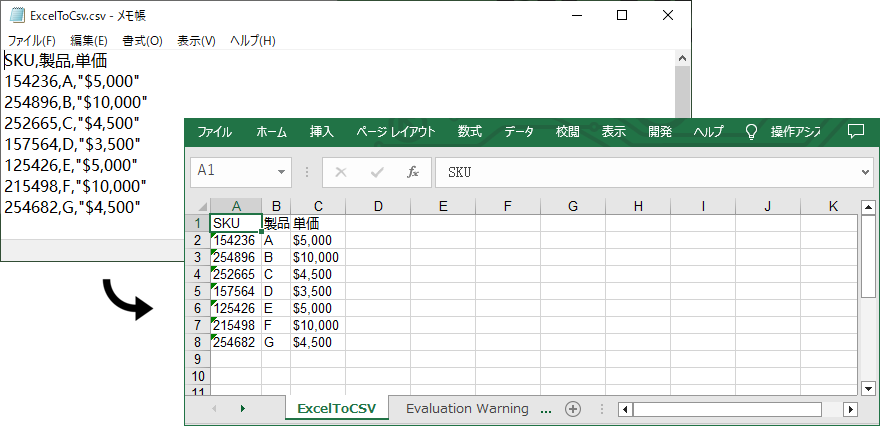
結果ドキュメントから評価メッセージを削除したい場合、または機能制限を取り除く場合は、についてこのメールアドレスはスパムボットから保護されています。閲覧するにはJavaScriptを有効にする必要があります。にお問い合わせ、30 日間有効な一時ライセンスを取得してください。
Excel は、スプレッドシートの作成と管理に適したツールです。しかし、スプレッドシートを他人と共有することに関しては、Excel は最適とは言えないかもしれません。Excel の表を完成させたらすぐに PDF に変換すれば、スプレッドシートの書式を維持したまま、さまざまなデバイスで完璧に表示することができます。さらに、PDF は安全で、内容を不正に変更されないように暗号化することができます。
この記事では、Spire.XLS for C++ を使用して、Excel ワークブックを PDF に変換する方法と、Excel ワークシートを PDF に変換する方法について説明します。
Spire.XLS for C++ をアプリケーションに組み込むには、2つの方法があります。一つは NuGet 経由でインストールする方法、もう一つは当社のウェブサイトからパッケージをダウンロードし、ライブラリをプログラムにコピーする方法です。NuGet 経由のインストールの方が便利で、より推奨されます。詳しくは、以下のリンクからご覧いただけます。
Spire.XLS for C++ を C++ アプリケーションに統合する方法
Spire.XLS for C++ は、Workbook->SaveToFile(LPCWSTR_S filename, FileFormat fileFormat) メソッドを提供して、ワークブック全体を PDF、HTML、CSV、XPS などの他のフォーマットのファイルに変換します。また、変換時にセルの高さと幅を自動的に調整するかどうかなど、変換オプションを指定するための ConverterSetting クラスも提供されています。以下は、Excel ワークブックを PDF に変換するための手順です。
#include "Spire.Xls.o.h"
using namespace Spire::Xls;
int main() {
//Workbookのオブジェクトを作成する
Workbook* workbook = new Workbook();
//Excelファイルを読み込む
workbook->LoadFromFile(L"C:/家庭の予算.xlsx");
//変換時にページに合わせてワークシートを設定する
workbook->GetConverterSetting()->SetSheetFitToPage(true);
//ワークブックをPDFファイルとして保存する
workbook->SaveToFile(L"ExcelからPDFへの変換.pdf", FileFormat::PDF);
workbook->Dispose();
}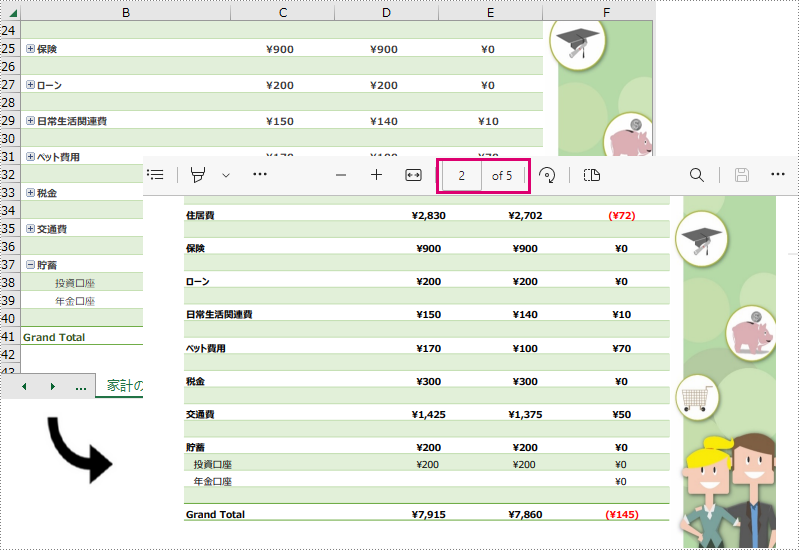
特定のワークシートを PDF として書き出すには、Workbook->GetWorksheets()->Get(index) メソッドでワークシートを取得し、Worksheet->SaveToPdf(LPCWSTR_S filename) メソッドを使用して PDF ファイルに保存する必要があります。以下、詳しい手順を説明します。
#include "Spire.Xls.o.h"
using namespace Spire::Xls;
int main() {
//Workbookのオブジェクトを作成する
Workbook* workbook = new Workbook();
//Excelファイルを読み込む
workbook->LoadFromFile(L"C:/家庭の予算.xlsx");
//変換時にページに合わせてワークシートを設定する
workbook->GetConverterSetting()->SetSheetFitToPage(true);
//指定したワークシートを取得する
Worksheet* sheet = workbook->GetWorksheets()->Get(3);
//ワークシートをPDFファイルとして保存する
sheet->SaveToPdf(L"ExcelからPDFへの変換.pdf");
workbook->Dispose();
}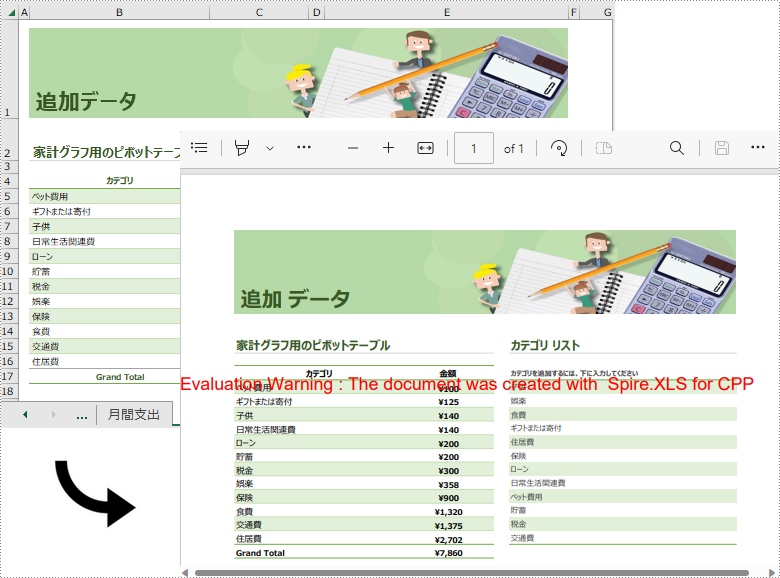
結果ドキュメントから評価メッセージを削除したい場合、または機能制限を取り除く場合は、についてこのメールアドレスはスパムボットから保護されています。閲覧するにはJavaScriptを有効にする必要があります。にお問い合わせ、30 日間有効な一時ライセンスを取得してください。
Excel を HTML に変換すると、スプレッドシートのデータをサイトに簡単に埋め込むことができ、また、他の人が Excel を開かずにブラウザで表をオンラインで見ることができるようになります。今回は、Spire.XLS for C++ を使用して Excel を HTML に変換する方法を紹介します。
Spire.XLS for C++ をアプリケーションに組み込むには、2つの方法があります。一つは NuGet 経由でインストールする方法、もう一つは当社のウェブサイトからパッケージをダウンロードし、ライブラリをプログラムにコピーする方法です。NuGet 経由のインストールの方が便利で、より推奨されます。詳しくは、以下のリンクからご覧いただけます。
Spire.XLS for C++ を C++ アプリケーションに統合する方法
Spire.XLS for C++ が提供する Workbook->SaveToHtml() メソッドを使用すると、ワークブック全体を HTML に変換することができます。以下、詳しい手順を説明します。
#include "Spire.Xls.o.h";
using namespace Spire::Xls;
int main() {
//Workbookのオブジェクトを作成する
Workbook* workbook = new Workbook();
//Excelファイルを読み込む
workbook->LoadFromFile(L"C:/売上請求書追跡.xlsx");
//Excelワークブック全体をHtmlに保存する
workbook->SaveToHtml(L"ExcelからHTMLへの変換.html");
workbook->Dispose();
}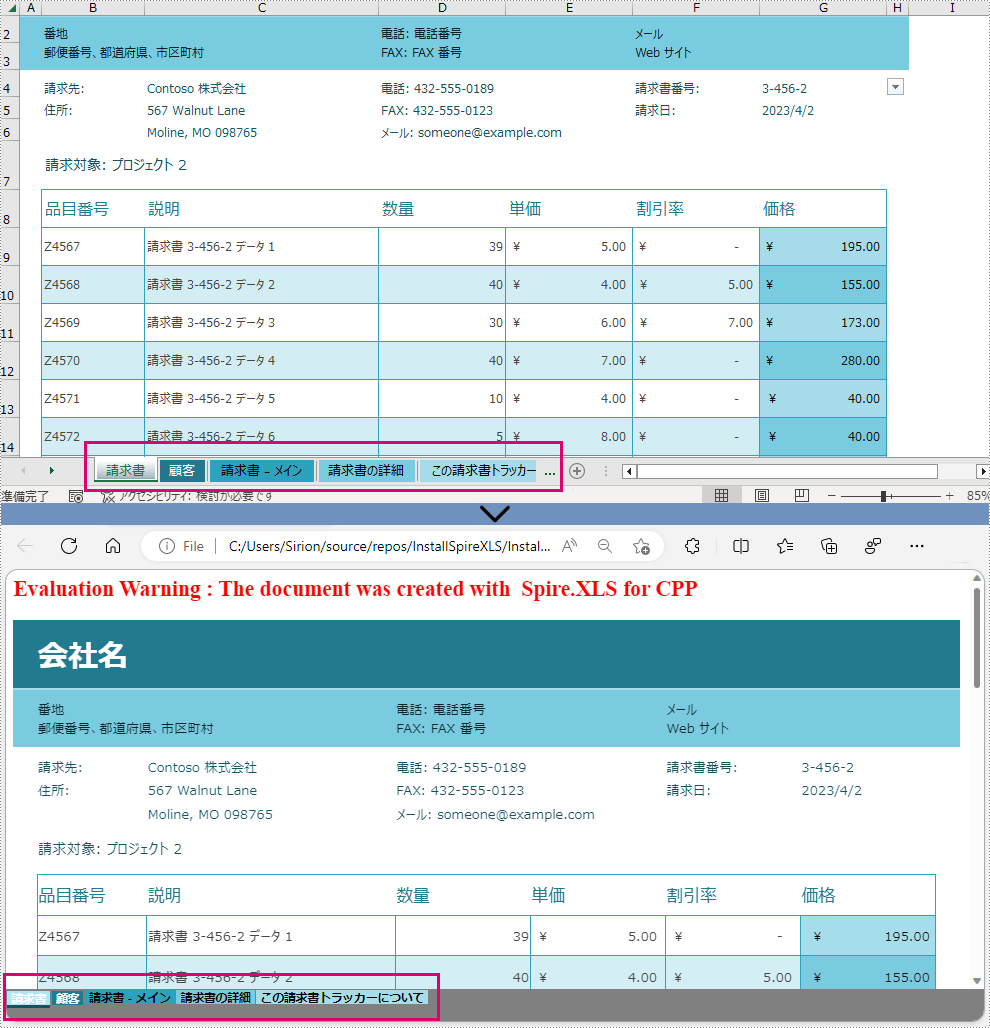
ワークシート内の画像を HTML コードに埋め込みながら変換したい場合は、HTMLOptions->SetImageEmbedded() メソッドのパラメータを true に設定することで可能です。以下、詳しい手順を説明します。
#include "Spire.Xls.o.h";
using namespace Spire::Xls;
int main() {
//Workbookのオブジェクトを作成する
Workbook* workbook = new Workbook();
//Excelファイルを読み込む
workbook->LoadFromFile(L"C:/売上請求書追跡.xlsx");
//最初のワークシートを取得する
Worksheet* sheet = workbook->GetWorksheets()->Get(0);
//埋め込み画像をtrueに設定する
HTMLOptions* options = new HTMLOptions();
options->SetImageEmbedded(true);
//ワークシートをHTMLに保存する
sheet->SaveToHtml(L"ExcelからHTMLへの変換.html", options);
workbook->Dispose();
}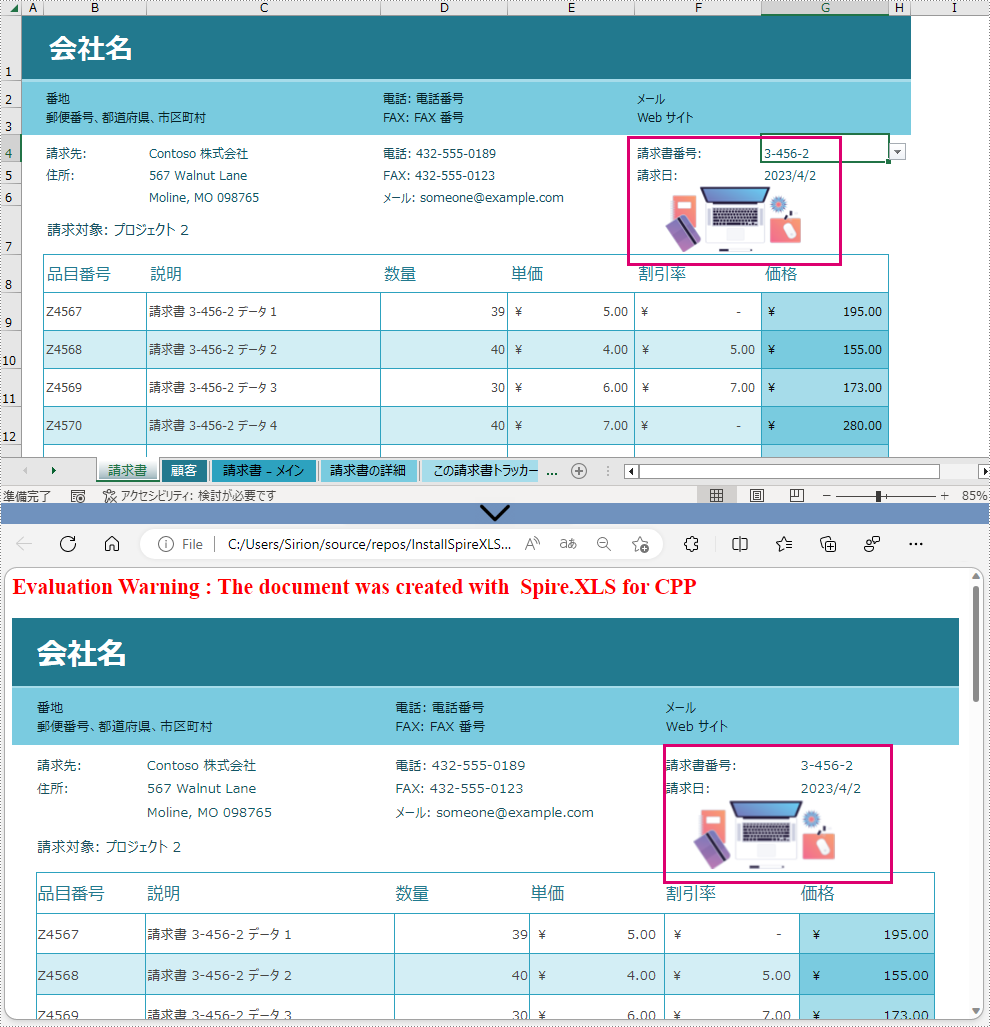
Spire.XLS for C++ では、Worksheet->SaveToHtml(Stream* stream, HTMLOptions* saveOption) メソッドを使用して、ワークシートを HTML ストリームに変換することもできます。以下、詳しい手順を説明します。
#include "Spire.Xls.o.h";
using namespace Spire::Xls;
int main() {
//Workbookのオブジェクトを作成する
Workbook* workbook = new Workbook();
//Excelファイルを読み込む
workbook->LoadFromFile(L"C:/売上請求書追跡.xlsx");
//最初のワークシートを取得する
Worksheet* sheet = workbook->GetWorksheets()->Get(0);
//埋め込み画像をtrueに設定する
HTMLOptions* options = new HTMLOptions();
options->SetImageEmbedded(true);
//ストリームを作成する
Stream* stream = new Stream();
//ワークシートをhtmlストリームに保存する
sheet->SaveToHtml(stream, options);
workbook->Dispose();
stream->Save(L"Output/ストリーム.html");
}結果ドキュメントから評価メッセージを削除したい場合、または機能制限を取り除く場合は、についてこのメールアドレスはスパムボットから保護されています。閲覧するにはJavaScriptを有効にする必要があります。にお問い合わせ、30 日間有効な一時ライセンスを取得してください。